Trong bài viết này, chúng tôi sẽ chỉ cho bạn cách tải xuống phiên bản mới nhất của trình điều khiển NVIDIA chính thức cho Debian 11 và cài đặt nó trên máy chủ Debian 11 không đầu (không có giao diện người dùng đồ họa được cài đặt).
Nội dung chủ đề:
- Kết nối với Máy chủ Debian 11 qua SSH
- Gỡ bỏ Trình điều khiển NVIDIA Cũ khỏi Máy chủ Debian 11
- Vô hiệu hóa trình điều khiển Nouveau trên máy chủ Debian 11
- Phương pháp 1: Tải xuống phiên bản mới nhất của Trình điều khiển NVIDIA chính thức cho Linux và chuyển nó sang máy chủ Debian 11 qua SFTP
- Phương pháp 2: Sử dụng CURL để tải xuống phiên bản mới nhất của trình điều khiển NVIDIA chính thức trên máy chủ Debian 11
- Cài đặt Gói phụ thuộc cần thiết cho Phiên bản mới nhất của Trình điều khiển NVIDIA chính thức
- Cài đặt Phiên bản mới nhất của Trình điều khiển NVIDIA Chính thức trên Máy chủ Debian 11
- Kiểm tra xem Phiên bản mới nhất của Trình điều khiển NVIDIA chính thức có được cài đặt đúng trên Máy chủ Debian 11 không
- Gỡ cài đặt Phiên bản mới nhất của Trình điều khiển NVIDIA Chính thức khỏi Máy chủ Debian 11
- Phần kết luận
- Người giới thiệu
Kết nối với Máy chủ Debian 11 qua SSH
Kết nối với máy chủ Debian 11 của bạn qua SSH là tùy chọn nếu bạn có quyền truy cập vào phần cứng máy chủ (nơi bạn đã cài đặt Debian 11). Bạn chỉ cần gắn chuột, bàn phím và màn hình vào máy chủ, đồng thời tải xuống và cài đặt phiên bản mới nhất của trình điều khiển NVIDIA chính thức trên đó.
Nếu bạn không có quyền truy cập vào phần cứng máy chủ Debian 11, bạn cần SSH vào phần cứng đó để cài đặt phiên bản mới nhất của trình điều khiển NVIDIA chính thức.
Để SSH vào máy chủ Debian 11 của bạn, bạn có thể chạy lệnh sau từ ứng dụng đầu cuối của máy tính để bàn/máy tính xách tay mà bạn muốn truy cập:
$ ssh < tên tài khoản >@< tên máy chủ / địa chỉ IP >
Đảm bảo thay thế
Nếu bạn đang sử dụng Windows 10 hoặc Windows 11 và cần bất kỳ sự trợ giúp nào trong việc kết nối với máy chủ Debian 11 của mình qua SSH, hãy đọc bài viết trên Cách SSH vào Máy chủ Linux từ Windows 10/11 .
Gỡ bỏ Trình điều khiển NVIDIA Cũ khỏi Máy chủ Debian 11
Trước khi cố gắng cài đặt phiên bản mới nhất của trình điều khiển NVIDIA chính thức trên máy chủ Debian 11 của mình, bạn phải gỡ cài đặt trình điều khiển NVIDIA mà bạn đã cài đặt từ kho lưu trữ gói chính thức của Debian 11. Nếu bạn cần bất kỳ trợ giúp nào về việc đó, hãy đọc bài viết trên Cách dọn dẹp Cài đặt trình điều khiển NVIDIA trên Debian 11 .
Vô hiệu hóa trình điều khiển Nouveau trên máy chủ Debian 11
Khi bạn gỡ cài đặt trình điều khiển NVIDIA khỏi máy chủ Debian 11 của mình, trình điều khiển mới sẽ được kích hoạt như bạn có thể thấy trong ảnh chụp màn hình sau:
$ lsmod | nắm chặt mới 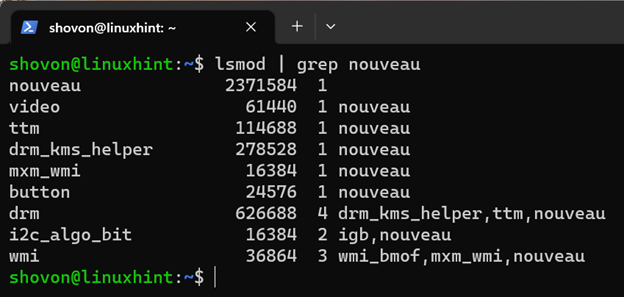
Để cài đặt phiên bản mới nhất của trình điều khiển NVIDIA chính thức, bạn phải tắt trình điều khiển mới trên máy chủ Debian 11 của mình.
Để vô hiệu hóa các trình điều khiển mới trên máy chủ Debian 11 của bạn, hãy tạo một tệp “nvidia-installer-disable-nouveau.conf” mới trong /etc/modprobe.d/ thư mục như sau:
$ sudo nano / vân vân / modprobe.d / nvidia-installer-disable-new.confNhập các dòng sau vào tệp “nvidia-installer-disable-nouveau.conf”:
tân danh sách đentùy chọn mới chế độ cài đặt = 0
Khi bạn đã hoàn tất, hãy nhấn
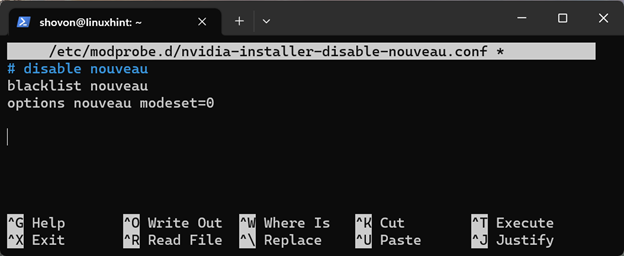
Để các thay đổi có hiệu lực, hãy khởi động lại máy chủ Debian 11 của bạn bằng lệnh sau:
$ sudo khởi động lạiSau khi máy chủ Debian 11 khởi động, bạn sẽ thấy rằng các trình điều khiển mới không còn được sử dụng nữa.
$ lsmod | nắm chặt mớiPhương pháp 1: Tải xuống phiên bản mới nhất của Trình điều khiển NVIDIA chính thức cho Linux và chuyển nó sang máy chủ Debian 11 qua SFTP
Trong phần này, chúng tôi sẽ chỉ cho bạn cách tải xuống phiên bản mới nhất của trình điều khiển NVIDIA chính thức cho Linux và chuyển tệp trình cài đặt sang máy chủ Debian 11 qua SFTP.
Để tải xuống phiên bản mới nhất của trình điều khiển NVIDIA chính thức cho Linux, hãy truy cập https://nvidia.com/en-us/drivers/unix từ trình duyệt web yêu thích của bạn.
Sau khi tải trang, bạn sẽ tìm thấy phiên bản mới nhất của trình điều khiển NVIDIA chính thức trong phần “Phiên bản chi nhánh sản xuất mới nhất”. Tại thời điểm viết bài này, phiên bản mới nhất của trình điều khiển NVIDIA chính thức là 525.89.02. Để tải xuống, hãy nhấp vào số phiên bản như được đánh dấu trong ảnh chụp màn hình sau:

Trong tab “Sản phẩm được hỗ trợ”, bạn sẽ tìm thấy tất cả các cạc đồ họa NVIDIA mà trình điều khiển này hỗ trợ.
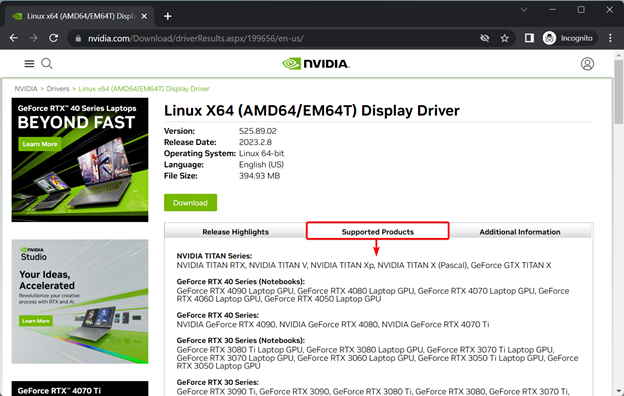
Nếu GPU NVIDIA của bạn nằm trong danh sách “Sản phẩm được hỗ trợ”, hãy nhấp vào “Tải xuống”.
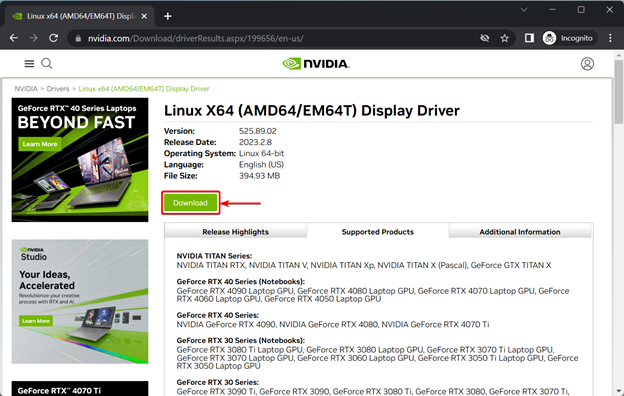
Nhấp vào “Đồng ý & Tải xuống”.
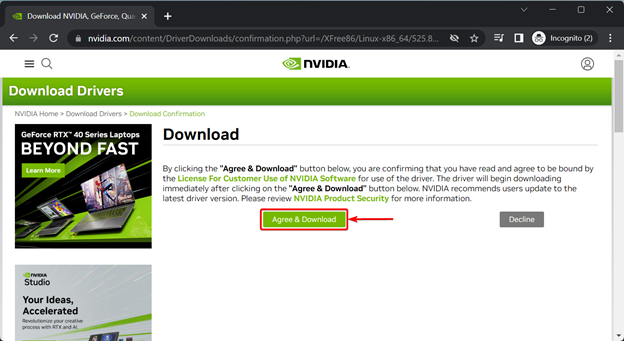
Trình duyệt của bạn sẽ yêu cầu bạn chọn thư mục/thư mục mà bạn muốn lưu tệp trình cài đặt trình điều khiển GPU NVIDIA. Chọn thư mục/thư mục bạn chọn và nhấp vào “Lưu”.
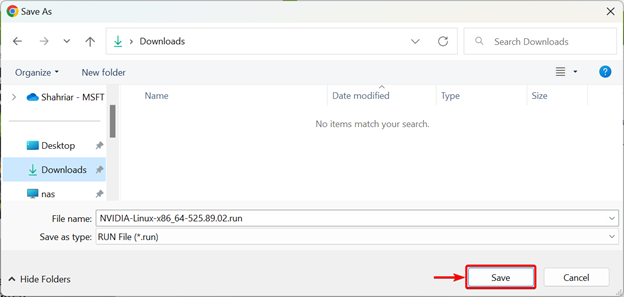
Phiên bản mới nhất của tệp cài đặt trình điều khiển NVIDIA chính thức đang được tải xuống. Phải mất một thời gian để hoàn thành.

Tại thời điểm này, phiên bản mới nhất của tệp trình cài đặt trình điều khiển NVIDIA chính thức đã được tải xuống.
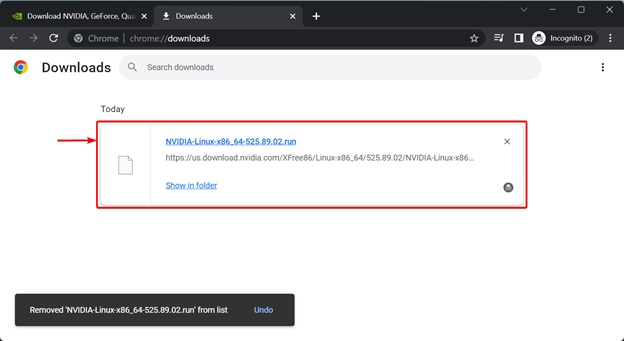
Chúng tôi đã lưu tệp trình cài đặt trình điều khiển NVIDIA chính thức trong thư mục “Tải xuống” như bạn có thể thấy trong ảnh chụp màn hình sau:

Giờ đây, phiên bản mới nhất của tệp trình cài đặt trình điều khiển NVIDIA chính thức đã được tải xuống, bạn phải chuyển tệp này sang máy chủ Debian 11 của mình. Một trong những cách dễ dàng nhất để chuyển tệp sang máy chủ Debian 11 của bạn là thông qua SFTP. Để tìm hiểu cách chuyển tệp sang máy chủ Debian 11 của bạn qua SFTP, hãy đọc bài viết trên Làm cách nào để kích hoạt SFTP trên NAS Synology?
Phương pháp 2: Sử dụng CURL để tải xuống phiên bản mới nhất của trình điều khiển NVIDIA chính thức trên máy chủ Debian 11
Trong phần này, chúng tôi sẽ chỉ cho bạn cách tải xuống phiên bản mới nhất của trình điều khiển NVIDIA chính thức trên máy chủ Debian 11 của bạn qua CURL. Đây là một phương pháp khác để tải xuống phiên bản mới nhất của trình điều khiển NVIDIA chính thức trên Debian 11.
Để phương pháp này hoạt động, bạn cần biết số phiên bản của trình điều khiển NVIDIA chính thức mới nhất. Bạn sẽ tìm thấy thông tin này trên trang tải xuống trình điều khiển NVIDIA chính thức cho Linux . Tại thời điểm viết bài này, phiên bản mới nhất của trình điều khiển NVIDIA chính thức là 525.89.02. Số phiên bản có thể khác khi bạn đọc bài viết này. Vì vậy, hãy đảm bảo thay thế số phiên bản này bằng số phiên bản trình điều khiển NVIDIA mới nhất hiện có khi bạn đọc bài viết này.
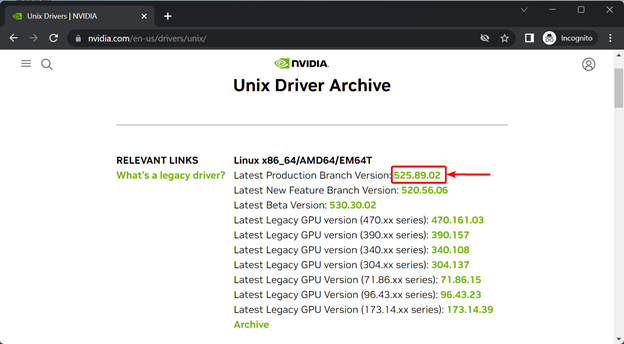
Bây giờ, bạn phải cài đặt CURL nếu bạn chưa cài đặt nó.
Trước tiên, hãy cập nhật bộ đệm của kho lưu trữ gói APT bằng lệnh sau:
$ sudo cập nhật apt 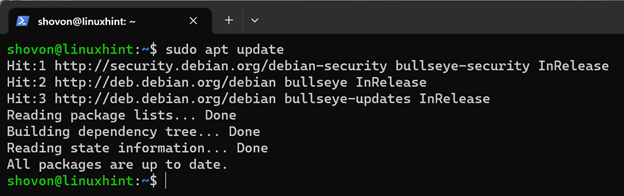
Để cài đặt CURL trên máy chủ Debian 11 của bạn, hãy chạy lệnh sau:
$ sudo đúng cách cài đặt Xoăn Để xác nhận cài đặt, nhấn VÀ và sau đó nhấn

CURL nên được cài đặt.
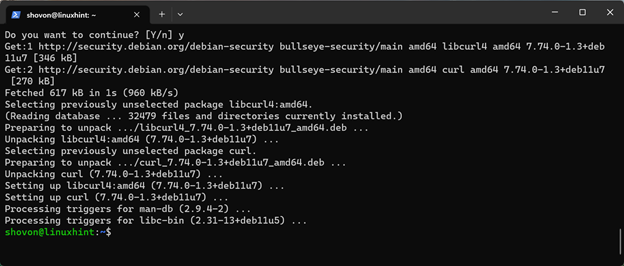
Bây giờ, bạn phải đặt một số biến môi trường để làm cho quá trình tải xuống dễ dàng hơn và theo mô-đun.
Đầu tiên, đặt biến môi trường BASE_URL như sau:
$ xuất khẩu BASE_URL =https: // us.download.nvidia.com / XFree86 / Linux-x86_64Tiếp theo, đặt biến môi trường DRIVER_VERSION. Giá trị của biến môi trường này phải là số phiên bản của trình điều khiển NVIDIA chính thức mà bạn muốn tải xuống.
$ xuất khẩu DRIVER_VERSION =525,89,02Cuối cùng, để tải xuống phiên bản mới nhất của trình điều khiển NVIDIA chính thức trên máy chủ Debian 11 của bạn bằng CURL, hãy chạy lệnh sau:
$ Xoăn -fSl -ô $BASE_URL / $DRIVER_VERSION / NVIDIA-Linux-x86_64- $DRIVER_VERSION .chạyCURL sẽ bắt đầu tải xuống tệp trình cài đặt trình điều khiển NVIDIA chính thức. Phải mất một thời gian để hoàn thành.

Tại thời điểm này, CURL sẽ hoàn tất tải xuống tệp trình cài đặt trình điều khiển NVIDIA chính thức.

Tệp trình cài đặt trình điều khiển NVIDIA chính thức phải được lưu trong thư mục làm việc hiện tại như bạn có thể thấy trong ảnh chụp màn hình sau:
$ ls -lh 
Cài đặt Gói phụ thuộc cần thiết cho Phiên bản mới nhất của Trình điều khiển NVIDIA chính thức
Để phiên bản mới nhất của trình điều khiển NVIDIA chính thức hoạt động trên máy chủ Debian 11 của bạn, bạn phải cài đặt các gói phụ thuộc bắt buộc trên máy chủ Debian 11 của mình.
Để cài đặt tất cả các gói phụ thuộc cần thiết trên máy chủ Debian 11 của bạn để phiên bản mới nhất của trình điều khiển NVIDIA chính thức hoạt động, hãy chạy lệnh sau:
$ sudo đúng cách cài đặt tiêu đề linux-$ ( không biết tên -r ) build-essential xorg pkg-config libvulkan1 libglvnd0 libglvnd-dev libvdpau1 Để xác nhận cài đặt, nhấn VÀ . Sau đó nhấn
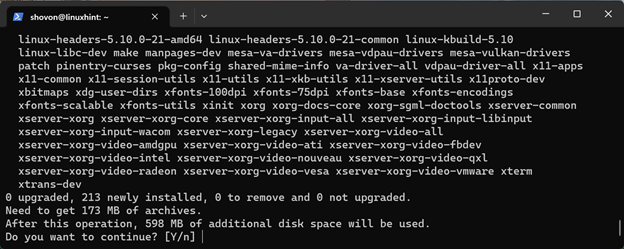
Tất cả các gói phụ thuộc bắt buộc đang được tải xuống. Phải mất một thời gian để hoàn thành.
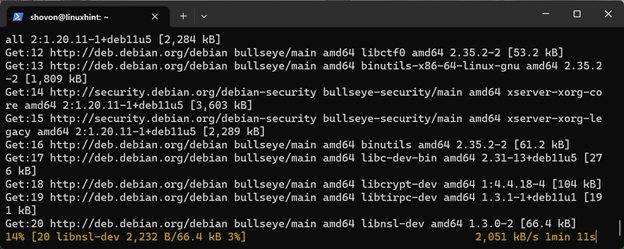
Tất cả các gói phụ thuộc bắt buộc đang được cài đặt. Phải mất một thời gian để hoàn thành.
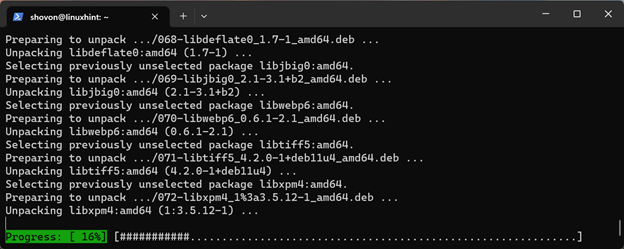
Tại thời điểm này, tất cả các gói phụ thuộc sẽ được cài đặt.

Cài đặt Phiên bản mới nhất của Trình điều khiển NVIDIA Chính thức trên Máy chủ Debian 11
Tệp trình cài đặt trình điều khiển NVIDIA chính thức phải được lưu trong thư mục làm việc hiện tại. Nhưng nó không thể thực thi được theo mặc định như bạn có thể thấy trong ảnh chụp màn hình sau:
$ ls -lh 
Để làm cho tệp trình cài đặt trình điều khiển NVIDIA có thể thực thi được, hãy chạy lệnh sau:
$ chmod +x NVIDIA-Linux-x86_64-525.89.02.run: Thay thế 525.89.02 bằng số phiên bản của trình điều khiển NVIDIA mà bạn đã tải xuống.

Tệp trình cài đặt trình điều khiển NVIDIA chính thức phải được thực thi.
$ ls -lh 
Để cài đặt phiên bản mới nhất của trình điều khiển NVIDIA chính thức, hãy chạy tệp trình cài đặt như sau:
$ sudo . / nvidia-linux-x86_64-525.89.02.run: Thay thế 525.89.02 bằng số phiên bản của trình điều khiển NVIDIA mà bạn đã tải xuống.

Trình cài đặt trình điều khiển NVIDIA đang được khởi chạy. Phải mất một vài giây để hoàn thành.
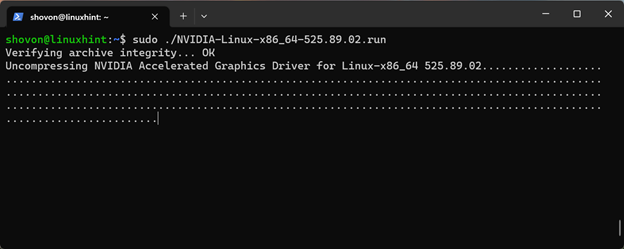
Trình cài đặt trình điều khiển NVIDIA chính thức đang cài đặt phiên bản mới nhất của trình điều khiển NVIDIA chính thức trên máy chủ Debian 11 của bạn. Phải mất một vài giây để hoàn thành.

Khi bạn nhìn thấy cửa sổ sau, hãy chọn Đúng và hãy nhấn

Quá trình cài đặt sẽ tiếp tục.
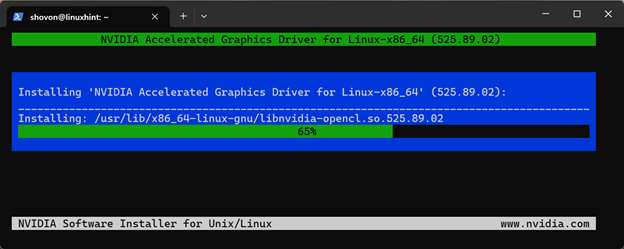
Khi bạn nhìn thấy cửa sổ sau, hãy chọn Đúng và hãy nhấn
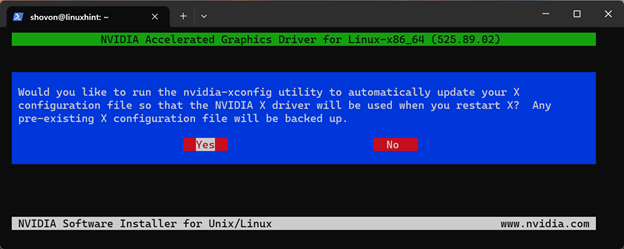
Nên cài đặt phiên bản mới nhất của trình điều khiển NVIDIA chính thức.
Nhấn
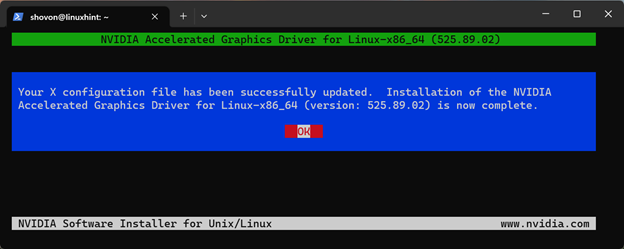
Để các thay đổi có hiệu lực, hãy khởi động lại máy chủ Debian 11 của bạn bằng lệnh sau:
$ sudo khởi động lạiKiểm tra xem phiên bản mới nhất của trình điều khiển NVIDIA chính thức có được cài đặt đúng trên máy chủ Debian 11 không
Sau khi máy chủ Debian 11 của bạn khởi động, bạn có thể xác minh xem các mô-đun nhân nvidia có được sử dụng hay không bằng lệnh sau. Nếu lệnh hiển thị kết quả đầu ra tương tự (như trong ảnh chụp màn hình sau), phiên bản mới nhất của trình điều khiển GPU NVIDIA chính thức sẽ hoạt động tốt:
$ lsmod | nắm chặt nvidia 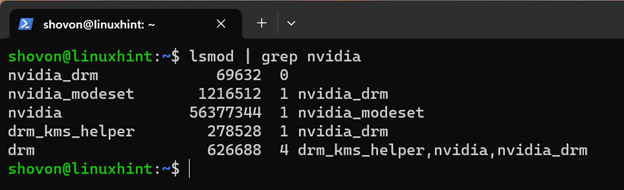
Bạn cũng có thể tìm thấy thông tin sử dụng GPU NVIDIA của mình bằng cách sử dụng lệnh “nvidia-smi”. Đầu ra của lệnh này cũng xác minh rằng phiên bản mới nhất của trình điều khiển GPU NVIDIA chính thức đã được cài đặt chính xác.
$ nvidia-smi 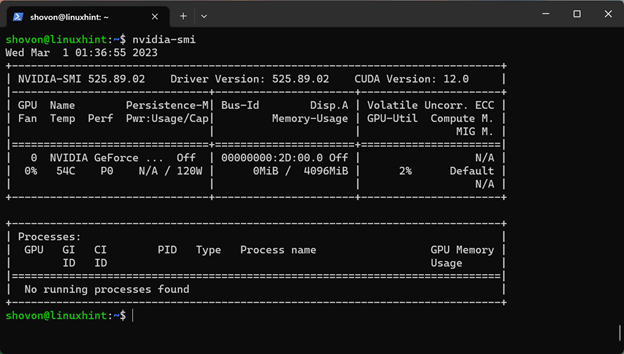
Gỡ cài đặt Phiên bản mới nhất của Trình điều khiển NVIDIA Chính thức khỏi Máy chủ Debian 11
Để gỡ cài đặt phiên bản mới nhất của trình điều khiển NVIDIA chính thức khỏi máy chủ Debian 11 của bạn, bạn cần có tệp trình cài đặt trình điều khiển NVIDIA mà bạn đã sử dụng để cài đặt phiên bản mới nhất của trình điều khiển NVIDIA chính thức.
$ ls -lh 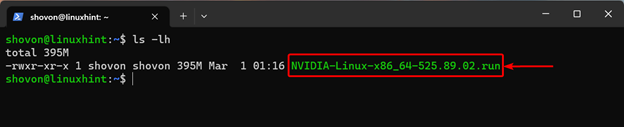
Để gỡ cài đặt phiên bản mới nhất của trình điều khiển NVIDIA chính thức khỏi máy chủ Debian 11 của bạn, hãy chạy lệnh sau:
$ sudo . / nvidia-linux-x86_64-525.89.02.run --gỡ cài đặt: Thay thế 525.89.02 bằng số phiên bản của trình điều khiển NVIDIA mà bạn đã tải xuống.

Trình cài đặt trình điều khiển NVIDIA đang được khởi tạo. Phải mất một thời gian để hoàn thành.
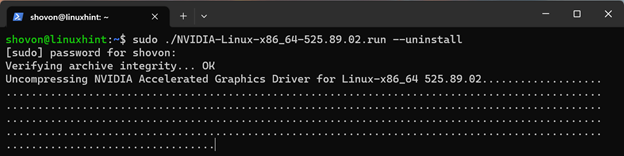
Khi bạn nhìn thấy cửa sổ sau, hãy chọn Đúng và hãy nhấn
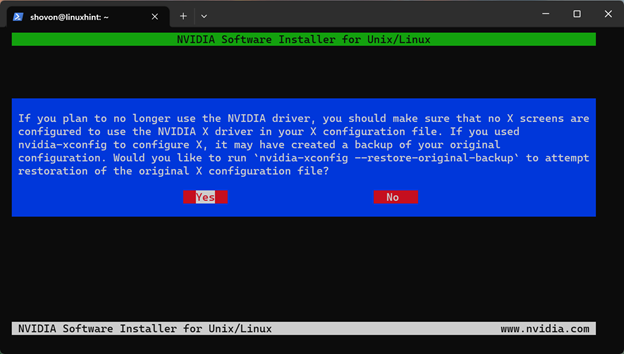
Phiên bản mới nhất của trình điều khiển NVIDIA chính thức đang được gỡ cài đặt. Phải mất một vài giây để hoàn thành.

Tại thời điểm này, phiên bản mới nhất của trình điều khiển NVIDIA chính thức sẽ bị xóa khỏi máy chủ Debian 11 của bạn.
Lựa chọn ĐƯỢC RỒI và hãy nhấn
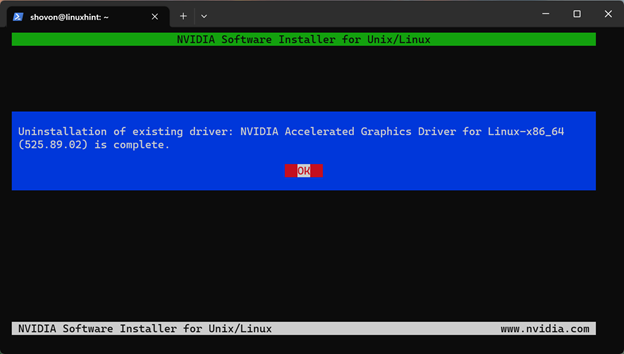
Để các thay đổi có hiệu lực, hãy khởi động lại máy chủ Debian 11 của bạn bằng lệnh sau:
$ sudo khởi động lạiSau khi máy chủ Debian 11 của bạn khởi động, mô-đun hạt nhân nvidia sẽ không được tải như bạn có thể thấy trong ảnh chụp màn hình sau. Điều này có nghĩa là phiên bản mới nhất của trình điều khiển NVIDIA chính thức đã bị xóa:
$ lsmod | nắm chặt nvidiaPhần kết luận
Chúng tôi đã chỉ cho bạn cách tải xuống phiên bản mới nhất của trình điều khiển NVIDIA chính thức cho máy chủ Debian 11. Chúng tôi cũng chỉ cho bạn cách cài đặt phiên bản mới nhất của trình điều khiển NVIDIA chính thức trên máy chủ Debian 11 và cách gỡ cài đặt phiên bản mới nhất của trình điều khiển NVIDIA chính thức khỏi máy chủ Debian 11.